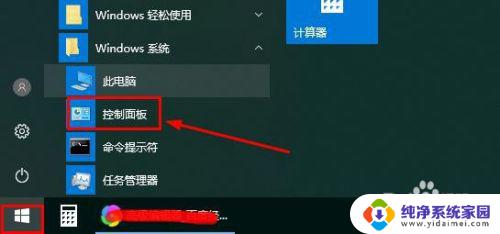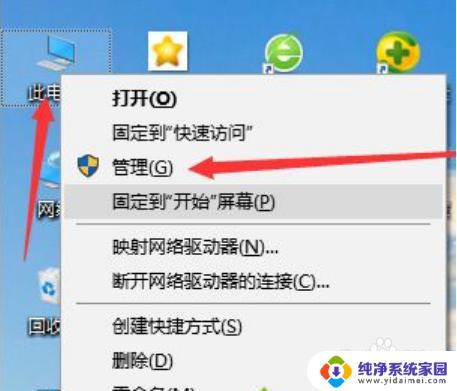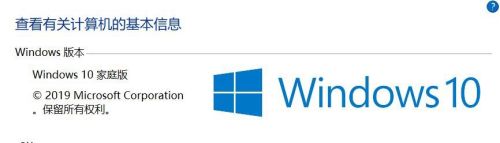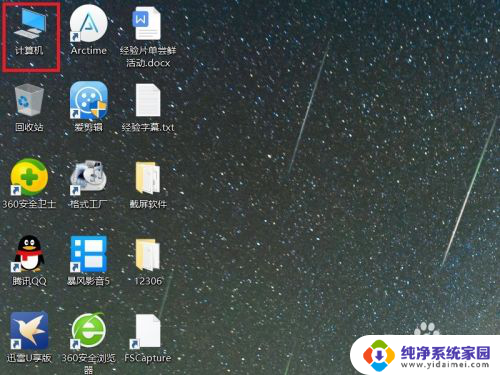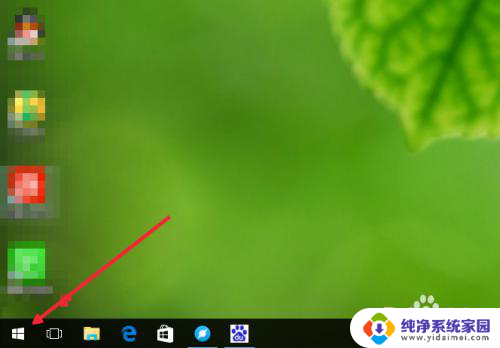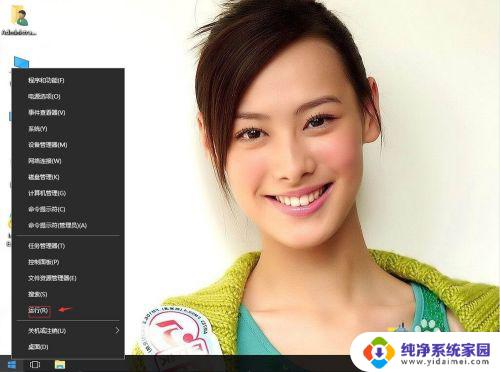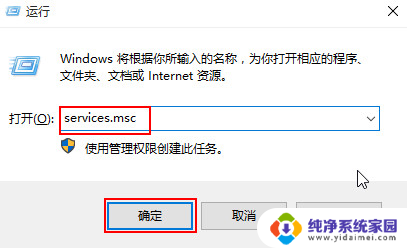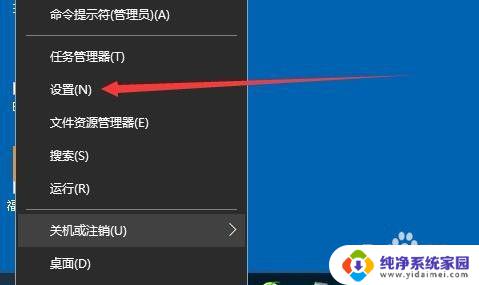win10打开防火墙出错0x6d9 如何修复防火墙打开出错0x6D9
win10打开防火墙出错0x6d9,在使用Windows 10操作系统时,有时会遇到打开防火墙时出现错误代码0x6D9的问题,这个问题会导致我们无法正常使用防火墙功能,从而给电脑的安全性带来一定的风险。幸运的是我们可以通过一些简单的方法来修复这个错误,以确保我们的电脑能够正常打开防火墙,并提供良好的保护。接下来我们将介绍一些修复防火墙打开出错0x6D9的方法。
具体方法:
1.出现错误代码:0×6D9的信息的原因,很多时候都是因为Win7旗舰版系统默认禁用了Windows防火墙服务而造成的。其实只需打开Windows firewall服务就可以了,启动防火墙还有可能出现下图这种情况,也是同样的解决办法。
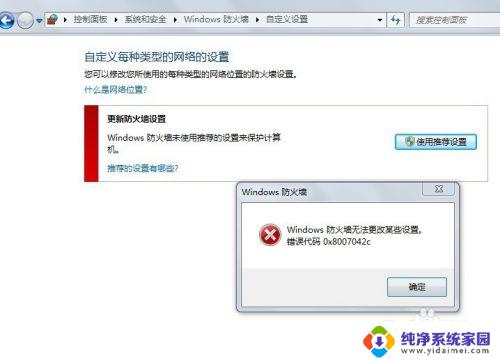
2.点击“Win+R”打开“运行”窗口
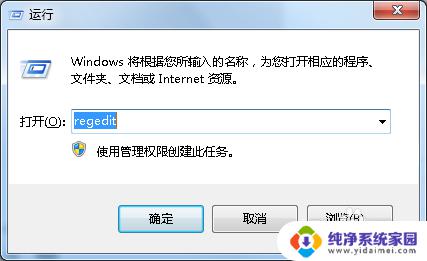
3.在里面直接输入“services.msc”字符,点击回车键,打开服务窗口
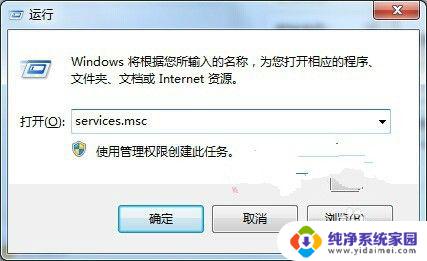
4.服务窗口打开后在右边找到Windows Firewall服务,并双击打开

5.打开Windows Firewall的属性窗口之后,将其切换到“常规”标签页。把里面的启动类型修改成“手动”或者“自动”,在点击“应用”
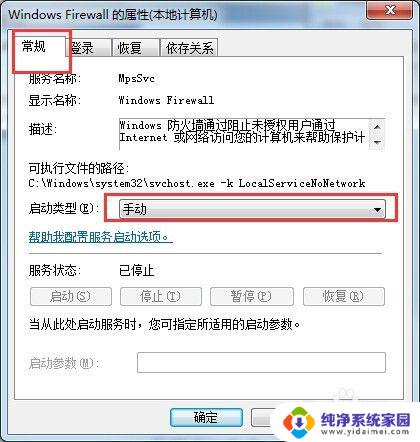
6.在此常规标签页里面,把服务状态设置成“启动”,再单击“确定”就可以了
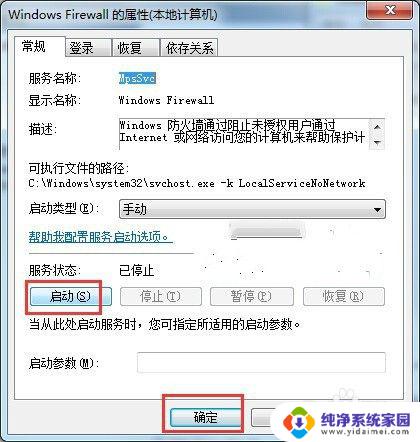
以上是解决Win10打开防火墙出错0x6d9的全部方法,如有不明白的地方,请按照本文所述的步骤进行操作,希望本文能对您有所帮助。